Solaris 10 3/05 の管理インタフェース
この節では、物理インタフェースの管理に必要な次の作業について説明します。
-
システムをインストールしたあとで物理インタフェースを追加する。
-
ネットワークアダプタに仮想ローカルエリアネットワーク (VLAN) を追加する。
この節で説明する新機能
この節では、Solaris 10 3/05 OS ユーザーのみを対象として、インタフェースの構成情報について説明します。Oracle Solaris 10 の更新を使用している場合は、Chapter 6, ネットワークインタフェースの管理 (作業)を参照してください。Oracle Solaris の新機能すべての一覧や Oracle Solaris リリースの説明については、『Oracle Solaris 10 9/10 の新機能』を参照してください。
Solaris 10 3/05 での物理インタフェースの構成
Oracle Solaris ベースのシステムには通常、物理インタフェースと論理インタフェースの 2 つのタイプのインタフェースがあります。「物理インタフェース」はドライバとコネクタからなり、コネクタには、Ethernet ケーブルなどのネットワークメディアを接続します。「論理インタフェース」は、既存の物理インタフェースの上に論理的に構成されます。既存の物理インタフェースとは、トンネル用に構成されたインタフェースや IPv6 アドレスを使用するように構成されたインタフェースなどです。この節では、インストールされた物理インタフェースの構成方法について説明します。論理インタフェースの構成方法の説明は、論理インタフェースを必要とする機能のための作業に含まれています。たとえば、「IPv6 over IPv4 トンネルを手動で構成する方法」を参照してください。
物理インタフェースのタイプには、システムに組み込まれているインタフェースも、別個に購入したインタフェースも含まれます。それぞれのインタフェースは「ネットワークインタフェースカード」(NIC) の上で動作します。
「組み込み NIC」は、システムの購入時にすでにシステムに組み込まれています。組み込み NIC で動作するインタフェースの例としては、eri0 や hme0 などの「一次ネットワークインタフェース」があります。システムの一次ネットワークインタフェースは、インストール時に構成する必要があります。
eri や hme などの NIC にはインタフェースが 1 つしかありません。ただし、多くの種類の NIC には複数のインタフェースがあります。qfe カードなどの複数インタフェース NIC には、qfe0 から qfe3 まで 4 つのインタフェースがあります。Oracle Solaris インストールプログラムは、インストール時に存在するすべてのインタフェースを検出し、それらを構成するかどうか確認します。これらのインタフェースの構成は、ブート時に行うことも、後日に行うこともできます。
注 –
NIC は「ネットワークアダプタ」とも呼ばれます。
システムには、組み込み NIC のほかに、別個に購入した NIC を追加できます。別個に購入した NIC は、製造元のマニュアルに従って物理的に取り付けてください。次に、NIC で動作するインタフェースを構成し、それらのインタフェースをデータトラフィックの受け渡しに使用できるようにします。
次に、インストール後に追加インタフェースをシステム上に構成する理由を示します。
-
システムをアップグレードしてマルチホームホストにする。マルチホームホストについての詳細は、「マルチホームホストの構成」を参照してください。
-
ホストをルーターに変更する。ルーターの構成については、「IPv4 ルーターの構成」を参照してください。
-
IPMP グループにインタフェースを追加する。IPMP グループに属するインタフェースについては、「IPMP インタフェースの構成」を参照してください。
 インストール後に物理インタフェースを追加する方法 (Solaris 10 3/05 のみ)
インストール後に物理インタフェースを追加する方法 (Solaris 10 3/05 のみ)
始める前に
追加インタフェース用に使用する IPv4 アドレスを決めます。
構成する物理インタフェースはシステム上に存在していなければなりません。別個に購入した NIC ハードウェアのインストールについては、NIC に添付されている製造元のマニュアルを参照してください。
次の手順では、新しいインタフェースを物理的に取り付けたあと、すでに再起動 (boot-r) を実行してあるとします。
注 –
次の手順は Solaris 10 3/05 OS のユーザーにのみ該当します。Oracle Solaris 10 の更新を使用している場合は、「システムインストール後に物理インタフェースを構成する方法」を参照してください。
-
インタフェースがあるシステムで、Primary Administrator の役割を引き受けるか、スーパーユーザーになります。
Primary Administrator 役割には、Primary Administrator プロファイルが含まれます。役割を作成してユーザーに役割を割り当てるには、『Solaris のシステム管理 (基本編)』の第 2 章「Solaris 管理コンソールの操作 (手順)」を参照してください。
-
# ifconfig interface plumb up
たとえば、qfe0 の場合は、次のように入力します。
# ifconfig qfe0 plumb up
注 –ifconfig コマンドを使用して明示的に構成されたインタフェースは、リブート後には保持されません。
-
インタフェースに IPv4 アドレスとネットマスクを割り当てます。
# ifconfig interface IPv4-address netmask+netmask
たとえば、qfe0 の場合は、次のように入力します。
# ifconfig qfe0 10.0.0.32 netmask + 255.255.255.0
-
新しく構成したインタフェースが plumb されて構成済みの状態 (「UP」) であることを確認します。
# ifconfig -a
表示される各インタフェースの状態行を確認します。たとえば次のように出力の状態行に UP フラグが含まれていることを確認します。
qfe0: flags=1000843 <UP,BROADCAST,RUNNING,MULTICAST,IPv4> mtu 1500 index 2
-
(省略可能) リブート後もインタフェースの構成が保持されるようにするには、次の手順を実行します。
-
構成するインタフェースごとに、/etc/hostname.interface ファイルを作成します。
たとえば、qfe0 インタフェースを追加する場合には、次のファイルを作成します。
# vi /etc/hostname.qfe0
-
/etc/hostname.interface ファイルを編集します。
少なくとも、インタフェースの IPv4 アドレスをファイルに追加します。ネットマスクやほかの構成情報もファイルに追加できます。
注 –インタフェースに IPv6 アドレスを追加するには、「ホストとサーバーの IPv6 インタフェース構成の変更」を参照してください。
-
新しいインタフェース用のエントリを /etc/inet/hosts ファイルに追加します。
-
再構成用ブートを実行します。
# reboot -- -r
-
/etc/hostname.interface ファイルで作成したインタフェースが構成されていることを確認します。
# ifconfig -a
-
例 5–10 システムのインストール後にインタフェースを構成
次の例では、2 つのインタフェース qfe0 と qfe1 を追加します。これらのインタフェースは、一次ネットワークインタフェース hme0 と同じネットワークに接続されます。これらのインタフェース構成は、システムの次回リブート時まで保持されます。リブート後も保持されるインタフェースを構成する方法の例は、例 6–2 を参照してください。ただし、その例で使用されている dladm コマンドは Solaris 10 1/06 OS 以降でのみ使用できます。
# ifconfig qfe0 plumb up # ifconfig qfe1 plumb up # ifconfig qfe0 10.0.0.32 netmask 255.0.0.0 # ifconfig qfe1 10.0.0.33 netmask 255.0.0.0 |
# ifconfig -a
lo0: flags=1000849 <UP,LOOPBACK,RUNNING,MULTICAST,IPv4> mtu 8232 index 1
inet 127.0.0.1 netmask ff000000
hme0: flags=1000843 <UP,BROADCAST,RUNNING,MULTICAST,IPv4> mtu 1500 index 2
inet 10.0.0.14 netmask ff000000 broadcast 10.255.255.255
ether 8:0:20:c1:8b:c3
qfe0: flags=1000843 <UP,BROADCAST,RUNNING,MULTICAST,IPv4> mtu 1500 index 3
inet 10.0.0.32 netmask ff000000 broadcast 10.255.255.255
ether 8:0:20:c8:f4:1d
qfe1: flags=1000843 <UP,BROADCAST,RUNNING,MULTICAST,IPv4> mtu 1500 index 4
inet 10.0.0.33 netmask ff000000 broadcast 10.255.255.255
ether 8:0:20:c8:f4:1e
|
参照
-
IPv6 アドレスをインタフェースに構成する場合は、「現在のセッションの IPv6 インタフェースを有効にする方法」を参照してください。
-
Network Multipathing (IPMP) を使用するインタフェースに対してフェイルオーバー検出とフェイルバックを設定する場合は、第 31 章IPMP の管理 (手順)を参照してください。
 物理インタフェースを削除する方法 (Solaris 10 3/05 のみ)
物理インタフェースを削除する方法 (Solaris 10 3/05 のみ)
注 –
次の手順は Solaris 10 3/05 OS のユーザーにのみ該当します。Oracle Solaris 10 の更新を使用している場合は、「物理インタフェースを削除する方法」を参照してください。
-
削除するインタフェースがあるシステムで、Primary Administrator の役割を引き受けるか、スーパーユーザーになります。
Primary Administrator 役割には、Primary Administrator プロファイルが含まれます。役割を作成してユーザーに役割を割り当てるには、『Solaris のシステム管理 (基本編)』の第 2 章「Solaris 管理コンソールの操作 (手順)」を参照してください。
-
物理インタフェースを削除します。
次の形式の ifconfig コマンドを使用します。
# ifconfig interfacedown unplumb
たとえば、eri1 を削除する場合には、次のように入力します。
# ifconfig eri1 down unplumb
VLAN の構成 (Solaris 10 3/05 のみ)
注 –
この節では、Solaris 10 3/05 OS ユーザーのみを対象として、VLAN の構成情報について説明します。Oracle Solaris 10 の更新を使用している場合は、「仮想ローカルエリアネットワークの管理」を参照してください。
仮想ローカルエリアネットワーク (VLAN) は通常、一連のネットワークユーザーグループを管理可能なブロードキャストドメインに分割し、作業グループからなる一連の論理セグメントを作成し、各論理セグメントにセキュリティーポリシーを適用するために使用されます。アダプタに複数の VLAN を定義すれば、1 つのアダプタを持つサーバーが複数の IP サブネットに論理的に存在できます。デフォルトでは、サーバーにある VLAN 対応の各アダプタに 512 の VLAN を定義できます。
ネットワークに複数の VLAN が必要ない場合は、デフォルト構成を使用できます。その場合には、それ以上の構成は必要ありません。
VLAN の概要については、「VLAN トポロジの概要」を参照してください。
VLAN はさまざまな基準に従って作成できますが、各 VLAN には VLAN タグ、つまり VLAN ID (VID) を割り当てる必要があります。VID は、固有の VLAN を識別する 1 から 4094 までの 12 ビット識別子です。ネットワークインタフェース (たとえば、ce0、ce1、ce2 など) ごとに、最大で 512 個の VLAN を作成できます。一般には IP サブネットが広く使用されているため、VLAN ネットワークインタフェースを設定する際には IP サブネットを使用します。したがって、物理ネットワークインタフェースの VLAN インタフェースに割り当てられた各 VID は異なるサブネットに属します。
Ethernet フレームにタグを付けるためには、フレームにタグヘッダーを追加する必要があります。ヘッダーは、宛先 MAC アドレスとソース MAC アドレスのすぐあとに挿入されます。タグヘッダーは、2 バイトの Ethernet Tag Protocol Identifier (TPID, 0x8100) と 2 バイトの Tag Control Information (TCI) からなります。次の図は Ethernet Tag Header の形式を示しています。
図 5–4 Ethernet Tag Header の形式
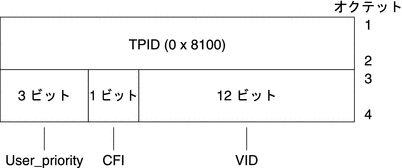
 静的 VLAN を構成する方法 (Solaris 10 3/05 のみ)
静的 VLAN を構成する方法 (Solaris 10 3/05 のみ)
注 –
この節では、Solaris 10 3/05 OS ユーザーのみを対象として、VLAN の構成情報について説明します。Oracle Solaris 10 の更新を使用している場合は、「VLAN を構成する方法」を参照してください。
-
Primary Administrator 役割を引き受けるか、スーパーユーザーになります。
Primary Administrator 役割には、Primary Administrator プロファイルが含まれます。役割を作成してユーザーに役割を割り当てるには、『Solaris のシステム管理 (基本編)』の第 2 章「Solaris 管理コンソールの操作 (手順)」を参照してください。
-
システムでどのようなタイプのインタフェースが使用されているか判別します。
システムによっては、VLAN に必要な ce という文字がネットワークアダプタに使用されていない場合があります。
# ifconfig -a lo0: flags=1000849<UP,LOOPBACK,RUNNING,MULTICAST,IPv4> mtu 8232 index 1 inet 127.0.0.1 netmask ff000000 hme0: flags=1000843<UP,BROADCAST,RUNNING,MULTICAST,IPv4> mtu 1500 index 2 inet 129.156.200.77 netmask ffffff00 broadcast 129.156.200.255 -
サーバーの各アダプタに構成する VLAN ごとに 1 つの hostname.cenum ファイル (IPv6 の場合、hostname6.cenum ファイル) を作成します。
名前には、VID と物理接続点 (PPA) の両方を含む、次のような命名形式を使用します。
VLAN logical PPA = 1000 * VID + Device PPA ce123000 = 1000*123 + 0
次の例を参照してください。 hostname.ce123000
VLAN logical PPA = 1000 * VID + Device PPA ce11000 = 1000*11 + 0
次の例を参照してください。 hostname.ce11000
この形式で構成できる PPA の最大数 (インスタンス数) は /etc/path_to_inst で 1000 に限定されます。
たとえば、あるサーバーが Sun Gigabit Ethernet/P 3.0 アダプタ (インスタンスは 0) を持ち、2 つの VLAN (VID は 123 と 224) に属している場合、2 つの VLAN の PPA としてそれぞれ、ce123000 と ce224000 を使用します。
-
たとえば、次の ifconfig の例を使用できます。
# ifconfig ce123000 plumb up # ifconfig ce224000 plumb up
VLAN デバイス ce123000 と ce224000 を持つシステム上で ifconfig -a を実行した場合、次のようなメッセージが表示されます。
# ifconfig -a lo0: flags=1000849<UP,LOOPBACK,RUNNING,MULTICAST,IPv4> mtu 8232 index 1 inet 127.0.0.1 netmask ff000000 hme0: flags=1000843<UP,BROADCAST,RUNNING,MULTICAST,IPv4> mtu 1500 index 2 inet 129.144.131.91 netmask ffffff00 broadcast 129.144.131.255 ether 8:0:20:a4:4f:b8 ce123000: flags=1000843<UP,BROADCAST,RUNNING,MULTICAST,IPv4> mtu 1500 index 3 inet 199.199.123.3 netmask ffffff00 broadcast 199.199.123.255 ether 8:0:20:a4:4f:b8 ce224000: flags=1000843<UP,BROADCAST,RUNNING,MULTICAST,IPv4> mtu 1500 index 4 inet 199.199.224.3 netmask ffffff00 broadcast 199.199.224.255 ether 8:0:20:a4:4f:b8 -
スイッチで、VLAN のタグ付けと VLAN ポートを、サーバーに設定した VLAN と一致するように設定します。
手順 4 の例では、スイッチに VLAN ポート 123 と 224 または VLAN ポート 10 と 11 を設定します。
VLAN タグとポートの具体的な設定方法については、スイッチに添付されているマニュアルを参照してください。
- © 2010, Oracle Corporation and/or its affiliates
